Upgrade-Handbuch für Catalyst 9000-Switches
Download-Optionen
-
ePub (114.5 KB)
In verschiedenen Apps auf iPhone, iPad, Android, Sony Reader oder Windows Phone anzeigen
Inklusive Sprache
In dem Dokumentationssatz für dieses Produkt wird die Verwendung inklusiver Sprache angestrebt. Für die Zwecke dieses Dokumentationssatzes wird Sprache als „inklusiv“ verstanden, wenn sie keine Diskriminierung aufgrund von Alter, körperlicher und/oder geistiger Behinderung, Geschlechtszugehörigkeit und -identität, ethnischer Identität, sexueller Orientierung, sozioökonomischem Status und Intersektionalität impliziert. Dennoch können in der Dokumentation stilistische Abweichungen von diesem Bemühen auftreten, wenn Text verwendet wird, der in Benutzeroberflächen der Produktsoftware fest codiert ist, auf RFP-Dokumentation basiert oder von einem genannten Drittanbieterprodukt verwendet wird. Hier erfahren Sie mehr darüber, wie Cisco inklusive Sprache verwendet.
Informationen zu dieser Übersetzung
Cisco hat dieses Dokument maschinell übersetzen und von einem menschlichen Übersetzer editieren und korrigieren lassen, um unseren Benutzern auf der ganzen Welt Support-Inhalte in ihrer eigenen Sprache zu bieten. Bitte beachten Sie, dass selbst die beste maschinelle Übersetzung nicht so genau ist wie eine von einem professionellen Übersetzer angefertigte. Cisco Systems, Inc. übernimmt keine Haftung für die Richtigkeit dieser Übersetzungen und empfiehlt, immer das englische Originaldokument (siehe bereitgestellter Link) heranzuziehen.
Inhalt
Einleitung
In diesem Dokument werden Upgrade-Methoden für Catalyst 9000-Switches (Cat9K) beschrieben.
Anforderungen
Es gibt keine spezifischen Anforderungen für dieses Dokument.
Verwendete Komponenten
Die Informationen in diesem Dokument basierend auf folgenden Software- und Hardware-Versionen.
- C9200
- C9300
- C9400
- C9500
- C9600
Hinweis: Informationen zu den Befehlen, die zur Aktivierung dieser Funktionen auf anderen Cisco Plattformen verwendet werden, finden Sie im entsprechenden Konfigurationsleitfaden.
Die Informationen in diesem Dokument beziehen sich auf Geräte in einer speziell eingerichteten Testumgebung. Alle Geräte, die in diesem Dokument benutzt wurden, begannen mit einer gelöschten (Nichterfüllungs) Konfiguration. Wenn Ihr Netzwerk in Betrieb ist, stellen Sie sicher, dass Sie die möglichen Auswirkungen aller Befehle kennen.
Hintergrundinformationen
Dieses Dokument behandelt neue und alte Upgrade-Verfahren für Catalyst 9K-Switches, bei denen entweder der BUNDLE- oder der INSTALL-Modus verwendet wird.
Übersicht über die Installationsmodi
Paketmodus
„Bundle-Modus“ ist nur eine andere Bezeichnung für die herkömmliche Ausführung von Cisco IOS® im Switch. Sie booten eine .bin-Datei, die alles enthält, was Sie zum Ausführen von Cisco IOS benötigen. Beim herkömmlichen Cisco IOS ist eine Boot-Anweisung vorhanden, die auf die .bin-Datei verweist, die Sie laden möchten, und die beim Booten geladen wird.
Switch#show boot BOOT variable = bootflash:cat9k_iosxe.16.11.01.SPA.bin; Configuration Register is 0x102 MANUAL_BOOT variable = no BAUD variable = 9600 ENABLE_BREAK variable does not exist BOOTMODE variable does not exist IPXE_TIMEOUT variable does not exist CONFIG_FILE variable =
Sie müssen diese Boot-Anweisung mit dem Boot-Systembefehl festlegen. Beim nächsten Neuladen wird der Switch mit 16.12.01 anstatt mit 16.11.01 gestartet.
Switch#configure terminal Enter configuration commands, one per line. End with CNTL/Z. Switch(config)#no boot system Switch(config)#boot system bootflash:cat9k_iosxe.16.12.01.SPA.bin <--- Switch(config)#end Switch#wr Switch# Switch#show run | include boot system boot system bootflash:cat9k_iosxe.16.12.01.SPA.bin Switch# Switch#show boot BOOT variable = bootflash:cat9k_iosxe.16.12.01.SPA.bin; <--- Configuration Register is 0x102 MANUAL_BOOT variable = no BAUD variable = 9600 ENABLE_BREAK variable does not exist BOOTMODE variable does not exist IPXE_TIMEOUT variable does not exist CONFIG_FILE variable =
Installationsmodus
Der Installationsmodus ist der neuere und empfohlene Modus. Dabei wird die .bin-Datei in kleinere .pkg-Dateien aufgeteilt, die unabhängig voneinander in den Arbeitsspeicher geladen werden müssen. So können Sie schneller booten und den Arbeitsspeicher besser nutzen. Die .bin-Datei, die Sie von software.cisco.com herunterladen, enthält alle benötigten .pkg-Dateien.
Hinweis: Stellen Sie sich die .bin-Datei als eine .zip-Datei vor. Sie kann extrahiert werden, um die .pkg-Dateien zu erhalten. Es gibt auch eine Konfigurationsdatei, die angibt, welche .pkg-Dateien benötigt werden. Dies ist der Prozess, der beim Booten im Installationsmodus verwendet wird.
- Anhand der Boot-Anweisung wird bestimmt, welche Konfigurationsdatei geladen werden soll (normalerweise packages.conf).
- Die Konfigurationsdatei wird geöffnet und zum Sortieren der zu ladenden .pkg-Dateien verwendet.
- Die .pkg-Dateien werden geladen, und Cisco IOS schließt den Boot-Vorgang ab.
- Die .conf-Datei ist nur eine Textdatei, die als Verweis verwendet wird. Sie können sie öffnen und über die CLI betrachten.
- Diese Konfigurationsdatei ist so eingestellt, das 16.11.01 geladen wird. Nun müssen Sie die Boot-Anweisung nicht mehr ändern, um ein Gerät zu aktualisieren, Sie müssen nur noch die packages.conf-Datei ändern, um auf die neuen .pkg-Dateien zu verweisen.
Hinweis: Dies geschieht automatisch und Sie müssen diese Datei nie direkt bearbeiten. Sie können jedoch vor dem erneuten Laden überprüfen, auf welche Paketdateien mit der .conf-Datei verwiesen wird, um sicherzustellen, dass sie auf die richtigen Dateien verweist.
Switch#more packages.conf #! /usr/binos/bin/packages_conf.sh <...snip...> # This is for CAT9k boot rp 0 0 rp_boot cat9k-rpboot.16.11.01.SPA.pkg iso rp 0 0 rp_base cat9k-rpbase.16.11.01.SPA.pkg iso rp 0 0 rp_daemons cat9k-rpbase.16.11.01.SPA.pkg iso rp 0 0 rp_iosd cat9k-rpbase.16.11.01.SPA.pkg iso rp 0 0 rp_security cat9k-rpbase.16.11.01.SPA.pkg iso rp 0 0 rp_wlc cat9k-wlc.16.11.01.SPA.pkg iso rp 0 0 rp_webui cat9k-webui.16.11.01.SPA.pkg iso rp 0 0 srdriver cat9k-srdriver.16.11.01.SPA.pkg iso rp 0 0 guestshell cat9k-guestshell.16.11.01.SPA.pkg boot rp 1 0 rp_boot cat9k-rpboot.16.11.01.SPA.pkg iso rp 1 0 rp_base cat9k-rpbase.16.11.01.SPA.pkg iso rp 1 0 rp_daemons cat9k-rpbase.16.11.01.SPA.pkg iso rp 1 0 rp_iosd cat9k-rpbase.16.11.01.SPA.pkg iso rp 1 0 rp_security cat9k-rpbase.16.11.01.SPA.pkg iso rp 1 0 rp_wlc cat9k-wlc.16.11.01.SPA.pkg iso rp 1 0 rp_webui cat9k-webui.16.11.01.SPA.pkg iso rp 1 0 srdriver cat9k-srdriver.16.11.01.SPA.pkg iso rp 1 0 guestshell cat9k-guestshell.16.11.01.SPA.pkg <...snip...> # # -start- superpackage .pkginfo # # pkginfo: Name: rp_super # pkginfo: BuildTime: 2019-03-28_09.46 # pkginfo: ReleaseDate: Thu-28-Mar-19-01:19 # pkginfo: .BuildArch: x86_64 # pkginfo: BootArchitecture: i686 # pkginfo: .BootArch: i686 # pkginfo: RouteProcessor: cat9k # pkginfo: Platform: CAT9K # pkginfo: User: mcpre # pkginfo: PackageName: universalk9 # pkginfo: Build: 16.11.01 # pkginfo: .SupportedBoards: cat9k # pkginfo: .InstallModel: # pkginfo: .PackageRole: rp_super # pkginfo: .RestartRole: rp_super # pkginfo: .UnifiedPlatformList: passport,nyquist,starfleet # pkginfo: CardTypes: # pkginfo: .CardTypes: # pkginfo: .BuildPath: /scratch/mcpre/release/BLD-V16_11_01_FC3/binos/linkfarm/stage-cat9k/hard/rp_super_universalk9.x86_64 # pkginfo: .Version: 16.11.1.0.312.1553791584..Gibraltar # pkginfo: .InstallVersion: 1.0.0 # pkginfo: .InstallCapCommitSupport: yes # # -end- superpackage .pkginfo #
Wenn Sie ein Upgrade im Installationsmodus durchführen, ist der Prozess immer der gleiche. Die Befehle können jedoch je nach Plattform unterschiedlich sein:
- Kopieren Sie die neue .bin-Datei auf den Switch.
- Extrahieren Sie die .pkg-Dateien aus der .bin-Datei.
- Aktualisieren Sie die .conf-Datei, und laden Sie das Gerät mit der neuen Version neu.
- Stoppen Sie den Rollback-Timer, um zu bestätigen, dass das Upgrade abgeschlossen ist.
In den meisten Fällen können Sie Schritt 2 bis 4 mit einem einzigen Befehl ausführen. So ist auch ein Rollback auf eine frühere Version möglich.
Upgrade-Methoden
Automatisches Upgrade
Wenn Ihr aktiver Supervisor im Installationsmodus ausgeführt wird, sollten Sie das automatische Upgrade verwenden. So kann die aktive SUP-Einheit ein Upgrade der Standby-SUP durchführen, unabhängig davon, welches Image auf die Standby-Einheit geladen wird (Bundle/Installation/etc). Sie müssen jedoch die Standby-Einheit mit einem gültigen Image booten, damit der Prozess gestartet wird.

Hinweis: Bei automatischen Upgrades wird kein Support von ROM wiederhergestellt.
Aktivieren Sie diesen Befehl, damit der Switch automatisch ein Upgrade für eine Standby-SUP-Einheit durchführt, wenn er eine Nichtübereinstimmung erkennt.
software auto-upgrade enable
Oder führen Sie das Upgrade manuell aus
install autoupgrade
Hinweis: Die automatische Aktualisierung funktioniert in einer virtuellen Stack-Konfiguration, solange sich das aktive Chassis im Installationsmodus befindet.
Installationsmodus
Im nächsten Abschnitt geht es um die Verwendung der "install" Befehle. Alle 9k-Modelle unterstützen diese Befehle. Dies ist jedoch die einzige Option für die Modelle 9600, 9400 und 9200.
Prozessübersicht
Wie bereits erwähnt, ist das Upgrade ein vierteiliger Prozess. Allerdings sind die Befehle für die Schritte 2 bis 4 etwas kryptisch, daher hier eine Erklärung zur Funktionsweise der Befehle:
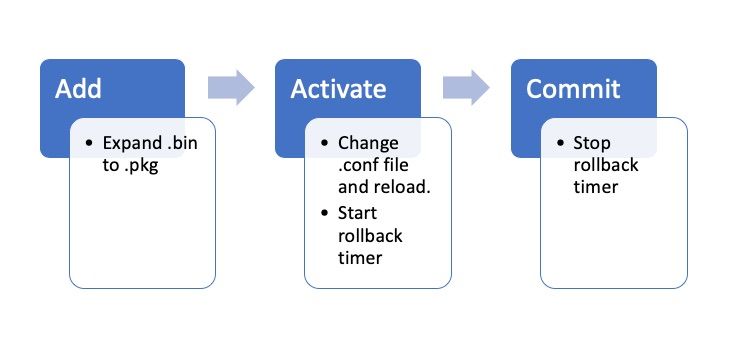
Befehle im Installationsmodus
Einschränkungen
Ihre Boot-Anweisung muss im Installationsmodus immer „packages.conf“ sein. Wenn Sie versuchen, die Boot-Anweisung in eine andere .conf-Datei zu ändern, während Sie gerade ein Upgrade durchführen, kann dies dazu führen, dass das Upgrade fehlschlägt. Wenn Sie den ADD Befehl bereits ausgeführt haben, müssen Sie das hinzugefügte Paket aktivieren oder es bereinigen, um neu zu starten. Ändern Sie Ihre Boot-Anweisung nicht in ein inaktives Paket.
Zusammenfassung
Wenn Sie mit der Installation fortfahren möchten, müssen Sie zunächst Ihre Boot-Anweisung in „packages.conf“ ändern, falls dies noch nicht geschehen ist, und dann die .bin-Datei hinzufügen. Dies bedeutet, dass Sie die neue .bin-Datei per TFTP oder USB in den Bootflash kopieren müssen. Wenn Sie Probleme mit dem Kopieren der Datei auf den Switch haben, weil nicht genügend Speicherplatz vorhanden ist, lesen Sie den Abschnitt „Bereinigung“ in diesem Dokument, um nicht benötigte Dateien zu löschen.
Diese Befehle schließen das Upgrade ab. Sie müssen dann keine der anderen Schritte ausführen. Wenn Sie das Upgrade jedoch nicht in einem Schritt abschließen möchten, können Sie es in die einzelnen Schritte aufteilen.
configure terminal
no boot system
boot system bootflash:packages.conf
end
write
install add file bootflash:
activate commit
Installieren/Hinzufügen
- Wenn Sie das Upgrade zum ersten Mal starten, ist nur Ihre aktuelle Version vorhanden.
Switch#show install summary
[ R0 R1 ] Installed Package(s) Information:
State (St): I - Inactive, U - Activated & Uncommitted,
C - Activated & Committed, D - Deactivated & Uncommitted
--------------------------------------------------------------------------------
Type St Filename/Version
--------------------------------------------------------------------------------
IMG C 16.11.1.0.312
--------------------------------------------------------------------------------
Auto abort timer: inactive
--------------------------------------------------------------------------------
Um zu beginnen, müssen Sie die neue Version zur Liste der Versionen hinzufügen, mit denen Sie arbeiten möchten.
install add file bootflash:cat9k_iosxe.16.12.01.SPA.bin
Sobald sie hinzugefügt wurde, können Sie die .pkg-Datei im Flash sehen, und Version 16.12.01 wird als inaktive Version aufgeführt.
Switch#dir | include .pkg
359097 -rw- 11359240 Sep 13 2019 16:10:08 +00:00 cat9k-cc_srdriver.16.11.01.SPA.pkg
359098 -rw- 84354052 Sep 13 2019 16:10:08 +00:00 cat9k-espbase.16.11.01.SPA.pkg
359099 -rw- 1676292 Sep 13 2019 16:10:08 +00:00 cat9k-guestshell.16.11.01.SPA.pkg
359100 -rw- 466576384 Sep 13 2019 16:10:08 +00:00 cat9k-rpbase.16.11.01.SPA.pkg
359106 -rw- 38552418 Sep 13 2019 16:10:30 +00:00 cat9k-rpboot.16.11.01.SPA.pkg
359101 -rw- 29877252 Sep 13 2019 16:10:08 +00:00 cat9k-sipbase.16.11.01.SPA.pkg
359102 -rw- 57259008 Sep 13 2019 16:10:08 +00:00 cat9k-sipspa.16.11.01.SPA.pkg
359103 -rw- 19936260 Sep 13 2019 16:10:08 +00:00 cat9k-srdriver.16.11.01.SPA.pkg
359104 -rw- 12321792 Sep 13 2019 16:10:08 +00:00 cat9k-webui.16.11.01.SPA.pkg
359105 -rw- 9216 Sep 13 2019 16:10:08 +00:00 cat9k-wlc.16.11.01.SPA.pkg
456963 -rw- 14222344 Sep 13 2019 17:05:35 +00:00 cat9k-cc_srdriver.16.12.01.SPA.pkg
456964 -rw- 88892420 Sep 13 2019 17:05:35 +00:00 cat9k-espbase.16.12.01.SPA.pkg
473282 -rw- 1684484 Sep 13 2019 17:05:35 +00:00 cat9k-guestshell.16.12.01.SPA.pkg
473283 -rw- 535475200 Sep 13 2019 17:05:35 +00:00 cat9k-rpbase.16.12.01.SPA.pkg
473289 -rw- 43111714 Sep 13 2019 17:06:00 +00:00 cat9k-rpboot.16.12.01.SPA.pkg
473284 -rw- 31425540 Sep 13 2019 17:05:35 +00:00 cat9k-sipbase.16.12.01.SPA.pkg
473285 -rw- 60183552 Sep 13 2019 17:05:35 +00:00 cat9k-sipspa.16.12.01.SPA.pkg
473286 -rw- 22676484 Sep 13 2019 17:05:35 +00:00 cat9k-srdriver.16.12.01.SPA.pkg
473287 -rw- 12854272 Sep 13 2019 17:05:35 +00:00 cat9k-webui.16.12.01.SPA.pkg
473288 -rw- 9216 Sep 13 2019 17:05:35 +00:00 cat9k-wlc.16.12.01.SPA.pkg
Switch#show install summary [ R0 R1 ] Installed Package(s) Information: State (St): I - Inactive, U - Activated & Uncommitted, C - Activated & Committed, D - Deactivated & Uncommitted -------------------------------------------------------------------------------- Type St Filename/Version -------------------------------------------------------------------------------- IMG I 16.12.1.0.544 <-- Installed but still Inactive (I) IMG C 16.11.1.0.312 -------------------------------------------------------------------------------- Auto abort timer: inactive -------------------------------------------------------------------------------- Switch#show install inactive [ R0 R1 ] Inactive Package(s) Information: State (St): I - Inactive, U - Activated & Uncommitted, C - Activated & Committed, D - Deactivated & Uncommitted -------------------------------------------------------------------------------- Type St Filename/Version -------------------------------------------------------------------------------- IMG I 16.12.1.0.544 <-- Installed but still Inactive (I)
Installieren/Aktivieren
- Nach dem erneuten Laden sehen Sie, dass die Version aktiv ist, aber nicht übernommen wurde.
Der nächste Schritt ist die Aktivierung der neuen Version.
- Dies bedeutet, dass Sie die SUP-Einheit neu laden und die neue Version laden.
- Dadurch wird die .conf-Datei so bearbeitet, dass auf die neuen .pkg-Dateien verwiesen wird.
install activate
Sie werden aufgefordert, zu entscheiden, ob Sie neu laden möchten, bevor das Gerät neu geladen wird.
This operation may require a reload of the system. Do you want to proceed? [y/n]
Switch#show install sum
[ R0 R1 ] Installed Package(s) Information:
State (St): I - Inactive, U - Activated & Uncommitted,
C - Activated & Committed, D - Deactivated & Uncommitted
--------------------------------------------------------------------------------
Type St Filename/Version
--------------------------------------------------------------------------------
IMG U 16.12.1.0.544
--------------------------------------------------------------------------------
Auto abort timer: active on install_activate, time before rollback - 01:52:08 <--- when this hits zero, the device reloads back to original version.
--------------------------------------------------------------------------------
Switch#show install uncommitted
[ R0 R1 ] Uncommitted Package(s) Information:
State (St): I - Inactive, U - Activated & Uncommitted,
C - Activated & Committed, D - Deactivated & Uncommitted
--------------------------------------------------------------------------------
Type St Filename/Version
--------------------------------------------------------------------------------
IMG U 16.12.1.0.544
Installieren/Übernehmen
Um den Rollback-Timer zu stoppen und den Upgrade-Prozess abzuschließen, müssen Sie die neue Version übernehmen.
install commit
Dies ist der letzte Schritt im Upgrade-Prozess. Ihre neue Version wird jetzt als aktive übernommene Version angezeigt.
Switch#show install summary
[ R0 R1 ] Installed Package(s) Information:
State (St): I - Inactive, U - Activated & Uncommitted,
C - Activated & Committed, D - Deactivated & Uncommitted
--------------------------------------------------------------------------------
Type St Filename/Version
--------------------------------------------------------------------------------
IMG C 16.12.1.0.544 <--- Now Active and Committed
--------------------------------------------------------------------------------
Auto abort timer: inactive
--------------------------------------------------------------------------------
Installieren/Abbrechen
Nachdem Sie den activate Befehl ausgeführt haben und bevor Sie sich verpflichten, können Sie das Upgrade abbrechen, wenn Sie feststellen, dass mit der neuen Version etwas nicht stimmt. Dies führt dazu, dass das Gerät mit der vorherigen Version neu geladen wird.
install abort
Aufforderungsebene
Es ist möglich, die Aufforderungsebene am Ende eines Installationsbefehls auf none zu setzen. Sie werden dann nicht nach Ja/Nein gefragt. (Normalerweise werden Sie am Ende des Übernahmebefehls für das Upgrade gefragt, ob Sie neu laden möchten.) Wenn Sie die prompt-level Option auf noneeinstellen, wird der Switch neu geladen, sobald er dazu bereit ist.
install add file bootflash:cat9k_iosxe.16.12.01.SPA.bin activate commit prompt-level none
Timer für automatische Upgrades
Wenn ein Upgrade zu lange dauert, geht der Switch davon aus, dass ein Fehler aufgetreten ist, und bricht das Upgrade ab. Der Timer ist standardmäßig auf 120 Minuten eingestellt, Sie können ihn aber bei Bedarf manuell stoppen.
install auto-abort-timer stop
Sie können den Rollback-Timer im Aktivierungsschritt einstellen.
Switch#install activate auto-abort-timer ? <30-1200> Number of minutes the abort-timer is set for
Paketmodus
In diesem Abschnitt wird die klassische Methode des Software-Upgrades mit einer Boot-Anweisung beschrieben, die auf die .bin-Datei (statt einer .pkg-Datei) verweist.

Warnung: Wenn Sie einen Switch auf den Paketmodus aktualisieren möchten, stellen Sie sicher, dass Sie die .bin-Datei auf JEDEN Switch im Stack kopiert haben!
Nachdem Sie die Cisco IOS-Datei geladen haben, müssen Sie nur die Boot-Anweisung ändern und neu laden.
configure terminal
no boot system
boot system bootflash:
Legacy-Methode

Achtung: Diese Methode gilt nur für Switches der Serien 9300 und 9500
Dieser Abschnitt befasst sich mit der Verwendung der request platform-Befehle und wird von den Modellen 9500 und 9300 unterstützt.
- Diese Methode wird NICHT für Modell 9300 oder 9500 empfohlen. Verwenden Sie eine der oben genannten Methoden.
- Diese Befehle sind ab Version 16.10.1 veraltet, und es wird empfohlen, die Installationsbefehle zu verwenden.
- Die drei wichtigsten Befehle sind hier aufgelistet (es gibt viele weitere Optionen, aber es wird bevorzugt, die
install commandsanstelle dieser zu verwenden).
Erweitern
Dieser Befehl verwendet die von Ihnen angegebene .bin-Datei und extrahiert die .pkg-Dateien.
request platform software package expand switch all file flash:cat9k_iosxe.16.09.02.SPA.bin

Hinweis: Wenn der Switch den Paketmodus verwendet Führen Sie zuerst den expand-Befehl aus, ändern Sie dann Ihre Boot-Anweisung in packages.conf, und laden Sie neu, um in den Installationsmodus zu gelangen.
Install
Wenn Sie sich bereits im Installationsmodus befinden, verwenden Sie diesen Befehl, um zu einer anderen Version zu wechseln.
request platform software package install switch all file flash:test auto-copy new
Clean
Der nächste Befehl hat die gleiche Wirkung wie install remove inactive:
request platform software package clean
StackWise Virtual
Dual-SUP
Stackwise Virtual ist dem Dual-SUP-Setup sehr ähnlich. Wenn Sie ein normales Upgrade durchführen, werden beide Chassis gleichzeitig neu gestartet.
configure terminal
no boot system
boot sys bootflash:packages.conf
end
write
install add file bootflash:
activate commit

Hinweis: Um ein ISSU durchzuführen, müssen Sie eine weitere Überlegung in Bezug auf StackWise Virtual (StackWise Virtual) bzw. eine Konfiguration mit zwei Supervisors auf einem einzigen Chassis berücksichtigen.
- Da jedes Chassis während des ISSU-Prozesses einmal neu geladen wird, sind alle Geräte, die mit nur einem Chassis verbunden sind, einen gesamten Neustartzyklus lang nicht verfügbar.
- Es wird empfohlen, für alle Verbindungen doppelt vernetztes MEC zu verwenden, um diese Situation zu vermeiden. Im Abschnitt zu ISSU finden Sie weitere Informationen.
Rollback/Installationsmodus
Wenn Sie ein Upgrade abgeschlossen haben, ist bei Bedarf ein Rollback auf die vorherige Version möglich. Sie können sogar ein Rollback auf noch ältere Versionen durchführen, wenn sich die Dateien noch im Flash befinden.
Switch#show install rollback
ID Label Description
-----------------------------------------------
2 No Label No Description
1 No Label No Description
Switch#show install rollback id 1
Rollback id - 1 (Created on Fri Sep 13 13:14:40 2019)
Label: No Label
Description: No Description
Reload required: NO
State (St): I - Inactive, U - Activated & Uncommitted,
C - Activated & Committed, D - Deactivated & Uncommitted
--------------------------------------------------------------------------------
Type St Filename/Version
--------------------------------------------------------------------------------
IMG C 16.11.1.0.312
Die vorherige Ausgabe zeigt, dass zwei Rollback-Punkte vorhanden sind. Das erste Rollback verweist auf den Version 16.11.01 (versehen Sie Ihre Rollback-Punkte mit einer Kennzeichnung, wenn Sie eine Beschreibung oder ein Datum hinzufügen möchten).
Switch#install label 1 ? description Add a description to specified install point label-name Add a label name to specified install point Switch#install label 1 label-name 16_11_01 install_add_label: START Fri Sep 13 16:43:48 UTC 2019 --- Starting install_add_label --- Performing install_add_label on Active/Standby [R0] install_add_label package(s) on R0 [R0] Finished install_add_label on R0 [R1] install_add_label package(s) on R1 [R1] Finished install_add_label on R1 Checking status of install_add_label on [R0 R1] install_add_label: Passed on [R0 R1] Finished install_add_label SUCCESS: install_add_label Fri Sep 13 16:43:57 UTC 2019 Switch#show install rollback ID Label Description ----------------------------------------------- 2 No Label No Description 1 16_11_01 No Description
Wenn Sie den Rollback jetzt durchführen möchten, müssen Sie nur den folgenden rollback Befehl ausführen:
install rollback to id 1
Quad-SUP
Wird derzeit nicht unterstützt. Unterstützung ab Version 17.2.1 ist geplant.
ISSU
Bei den vorherigen Upgrade-Methoden wird ein Upgrade einer einzelnen SUP-Einheit oder beider SUPs gleichzeitig durchgeführt. Mit dualen SUPs können Sie jedoch ein ISSU (In-Service-Software-Upgrade) durchführen, bei dem die Upgrades der SUPs nacheinander erfolgen können, sodass es kaum oder gar keine Ausfälle gibt.

Hinweis: Weitere Informationen zu 9300 xFSU finden Sie in diesem Dokument Verstehen von erweiterten, schnellen Software-Upgrades für Catalyst Switches der Serie 9300
Achtung: Nachdem Sie den hier angegebenen Befehl ausgeführt haben, startet der Prozess und lädt sup automatisch neu. Führen Sie den Befehl erst aus, wenn Sie für den SUP-Neustart bereit sind. Im Gegensatz zum normalen Upgrade-Prozess werden Sie vor dem Neustart nicht zum Bestätigen aufgefordert.
install add file bootflash:cat9k_iosxe.16.11.01.SPA.bin activate issu commit
- Sobald Sie diesen Befehl ausgeführt haben, extrahiert der ISSU-Prozess die Dateien, lädt die Standby-SUP-Einheit neu, wartet, bis sie zu SSO zurückkehrt, und lädt dann durch ein Failover die aktive Einheit neu.
- ISSU wird nur im Installationsmodus unterstützt. Wenn sich der aktive Supervisor im Paket befindet, können Sie keinen ISSU-Prozess durchführen.
- Bei den Modellen 9200 und 9300 wird ISSU nicht unterstützt. Modell 9300 unterstützt jedoch ReloadFast.
Upgrade-Optionen
ReloadFast
- ReloadFast ist eine Funktion, die das Upgrade so weit wie möglich durchführt, bevor die Datenebene offline geschaltet wird, um Ausfallzeiten zu minimieren. Wenn Sie ReloadFast verwenden, werden alle Switches im Stack gleichzeitig neu geladen. Allerdings starten sie normalerweise viel schneller als bei einer normalen Installation.
- Sie können ReloadFast auch auf für einen einzelnen Switch verwenden.
- Diese Funktion wird ab Version 16.8.1 unterstützt. Sie wird nur im INSTALL-Modus unterstützt.
- Um zu verhindern, dass beim ReloadFast-Vorgang Schleifen entstehen, wird die Funktion nur auf Switches mit einem einzelnen Uplink zum STP-Root unterstützt. Ein Port-Channel zählt als einzelner Uplink.
- Die Funktion wird auch nicht unterstützt, wenn für das Upgrade ein Microcode- oder FPGA-Upgrade erforderlich ist.
- Bei Modell C9300 wird immer versucht, ein ReloadFast-Upgrade durchzuführen, es sei denn, dies ist aus einem der oben genannten Gründe nicht möglich. Sie können jedoch explizit mit dem folgenden Befehl dazu auffordern:
install add file flash:cat9k_iosxe.16.10.01.SPA.bin activate reloadfast commit
Bereinigung
Wenn Sie mit einem Upgrade fertig sind, haben Sie die Möglichkeit, alle nicht benötigten Dateien durch Entfernen aller inaktiven Dateien zu bereinigen. Der Prozess entfernt ausgehend von den aktuell geladenen .pkg-Dateien alle anderen Dateien. Sie können alle der für den Löschvorgang geplanten Dateien überprüfen, bevor sie gelöscht werden.
install remove inactive
Hinweis: Dies entfernt alle .bin-Dateien. Wenn Sie also vor einem Upgrade bereinigen möchten, stellen Sie sicher, dass dies vor dem Kopieren in die neue .bin-Datei geschieht.
Fehlerbehebung
V-Mismatch
Wenn eine Versionsdiskrepanz auftritt, bedeutet dies, dass die auf dem Switch ausgeführte Software nicht mit der aktiven übereinstimmt. Im Installationsmodus können Sie dies mit einem automatischen Upgrade beheben. Im Bundle-Modus ist die Lösung etwas komplizierter.
Switch#show switch
Switch/Stack Mac Address : f8b7.e206.4900 - Local Mac Address
Mac persistency wait time: Indefinite
H/W Current
Switch# Role Mac Address Priority Version State
-------------------------------------------------------------------------------------
1 Member 701f.5300.fa00 15 V01 V-Mismatch <---Indicates a version mismatch
*2 Active f8b7.e206.4900 14 V01 Ready
OPTION 1
- Entfernen Sie den nicht übereinstimmenden Switch aus dem Stack, führen Sie ein Upgrade auf die richtige Version durch, und fügen Sie ihn dann wieder dem Stack hinzu.
OPTION 2
- Sie können die Boot-Anweisung auf einem nicht übereinstimmenden Switch nicht ändern. Wenn Sie jedoch Zugriff auf die Konsole haben und auf den Switch-ROMmon zugreifen können, ist es möglich, manuell auf die richtige Version zu booten.
Achtung: Vergewissern Sie sich, dass Sie Konsolenzugriff auf den Switch haben, bevor Sie dies versuchen, um sicherzustellen, dass Sie den Switch wiederherstellen können.
Schritte für Option 2
- Stapelung des Switches und Start im
V-MismatchStatus - Löschen Sie alte Bilder von diesem Switch, die Sie nicht wollen (flash: Dateisystem ist zugänglich, auch wenn es nicht übereinstimmt).
- Kopieren Sie die neue .bin-Datei, die Sie in den Flash übertragen möchten.
- Schalten Sie nur diesen Switch aus und wieder ein (er bootet nicht, da das Image gelöscht wurde und ein Switch dadurch zu ROMmon wechselt).
- Booten Sie (über die Konsole) das neue Image, das Sie in den Flash kopiert haben, manuell.
- Nach dem Booten mit dem richtigen Image wird die Konfiguration mit der aktiven Einheit synchronisiert.
Switch#dir ? /all List all files /recursive List files recursively all-filesystems List files on all filesystems cns: Directory or file name crashinfo-1: Directory or file name crashinfo-2: Directory or file name crashinfo: Directory or file name flash-1: Directory or file name <----Flash for switch #1 flash-2: Directory or file name <----Flash for switch #2 flash: Directory or file name
Verwenden Sie diesen Befehl, wenn Sie sich im ROMmon befinden:
switch: boot flash:cat9k_iosxe.16.12.01.SPA.bin <-- Image you copied that Active is running
OPTION 3
- In der Regel reichen die ersten beiden Optionen aus, um den Switch, der nicht übereinstimmt, wiederherzustellen, ohne den Stack herunterfahren zu müssen.
- Wenn es sich jedoch um eine neue Bereitstellung handelt oder es für Sie akzeptabel ist, den gesamten Stack neu zu laden, haben Sie die Option, die Datei vom nicht übereinstimmenden Switch auf die übrigen Switches zu kopieren und diese übrigen Switches an den neuen Switch anzupassen statt umgekehrt.
- Diese Option kann nützlich sein, wenn es sich um eine neue Bereitstellung handelt und Sie keinen physischen Zugriff haben, da Sie alle Schritte über Telnet durchführen können.
- Sobald die Switches synchronisiert sind, können Sie alle auf die richtige Version aktualisieren.
Wiederherstellung über ROMmon
Wenn Sie ohne gültiges Image auf ROMmon angewiesen sind, besteht die Möglichkeit, die Datei über USB oder über TFTP auf den Switch zu kopieren.
OPTION 1
Starten Sie mit dem folgenden Befehl von einem USB-Stick aus:
boot usbflash0:cat9k_iosxe.16.12.01.SPA.bin
OPTION 2
Das Kopieren von einem TFTP-Server ist etwas komplizierter. Sie müssen entweder Ihren Laptop als TFTP-Server einrichten und ein Ethernet-Kabel mit dem Management-Port des Geräts verbinden, oder Sie müssen den Management-Port des Geräts mit einem Netzwerk-Port eines in Betrieb befindlichen Geräts verbinden. Anschließend können Sie das Gerät mit Ihrem Image als TFTP-Server konfigurieren.
tftp-server flash:cat9k_iosxe.16.12.01.SPA.bin
Das Cisco IOS-Gerät ist als TFTP-Server vorzuziehen, damit Sie sich keine Gedanken um Windows-Firewalls oder Computerkontoberechtigungen machen müssen. Sobald Sie den TFTP-Server eingerichtet haben, müssen Sie dies im ROMmon konfigurieren:
DEFAULT_GATEWAY=172.27.74.1
IP_ADDRESS=172.27.74.111
IP_SUBNET_MASK=255.255.255.0
TFTP_SERVER=172.19.64.31
Testen Sie Ihre Konfiguration, indem Sie einen Ping an den TFTP-Server senden:
ping 172.19.64.31
Sobald die Verbindung hergestellt ist, booten Sie direkt mit der Datei vom TFTP:
boot tftp://172.19.64.31/cat9k_iosxe.16.12.01.SPA.bin
Hinweis: Weitere Informationen zur Rommon-Wiederherstellung finden Sie unter diesem Link: recover_from_corrupt_or_missing_file_image_or_in_rommon_mode .
Bin-Datei fehlt im Element
Überprüfen Sie, ob die .bin-Datei auf allen Mitgliedsgeräten im Stapel angezeigt wird.
Schritt 1:
Überprüfen Sie die auf dem Stapel verwendete Namenskonvention mit show file systems:
Switch#show file systems
File Systems:
Size(b) Free(b) Type Flags Prefixes
- - opaque rw system:
- - opaque rw tmpsys:
* 11250098176 6275858432 disk rw bootflash: flash: <- Name of Active Switch
11250171904 4123000832 disk rw bootflash-2: <- Name of Standby Switch
1651314688 1344073728 disk rw crashinfo:
1651507200 1180696576 disk rw crashinfo-2:
236092686336 224026628096 disk rw disk0:
8166649856 8053047296 disk ro webui:
- - opaque rw null:
- - opaque ro tar:
- - network rw tftp:
33554432 33494025 nvram rw nvram:
- - network rw rcp:
- - network rw http:
- - network rw ftp:
- - network rw scp:
- - network rw sftp:
- - network rw https:
- - opaque ro cns:
33554432 33507337 nvram rw stby-nvram:
- - nvram rw stby-rcsf:
11250098176 4122718208 disk rw stby-bootflash:
1651314688 1180504064 disk rw stby-crashinfo:
- - opaque rw revrcsf:

Hinweis: Wenn Sie einen Fehler feststellen, dass nicht genügend Speicherplatz vorhanden ist, gibt show file systems die Größe und den verfügbaren freien Speicherplatz an.
Phase 2:
Überprüfen Sie jedes Verzeichnis einzeln auf die .bin-Datei:
Switch#dir bootflash: | i .bin 81126 -rw- 1265422219 Jun 19 2023 03:04:30 +00:00 cat9k_iosxe.17.11.01.SPA.bin <- The Active has 17.11.01.SPA.bin 194733 -rw- 1027574083 Jun 13 2023 01:33:41 +00:00 cat9k_iosxe.17.06.05.SPA.bin Switch#dir bootflash-2: | i .bin 210971 -rw- 1027574083 Jun 29 2023 22:19:23 +00:00 cat9k_iosxe.17.06.05.SPA.bin <- The Standby does not have 17.11.01.SPA.bin

Hinweis: Es wird erwartet, dass auf einem Gerät im Installationsmodus nur die .bin-Datei aktiv ist, bis der Befehl install add ausgeführt wird. Wenn ein Problem auftritt, fahren Sie mit Schritt 3 fort.
Schritt 3:
Wenn ein manueller Eingriff erforderlich ist, gibt es zwei Möglichkeiten, die .bin-Datei vom aktiven in ein Mitglied/Standby zu kopieren.
Option 1
Kopieren Sie die .bin-Datei direkt in das Mitglied/Standby:
Switch#copy bootflash:cat9k_iosxe.17.11.01.SPA.bin bootflash-2:
Option 2
Kopieren Sie die .bin-Datei auf einen USB-Stick (wenn kein direktes Kopieren möglich ist)
Switch#copy bootflash:cat9k_iosxe.17.11.01.SPA.bin usbflash0:

Achtung: Der USB-Port muss für FAT32 formatiert sein und überprüfen Sie, ob der Switch ihn mithilfe von show file systems liest.
Sobald es auf den USB kopiert wurde, stecken Sie es in den Standby/Member:
Switch#copy usbflash0:cat9k_iosxe.17.11.01.SPA.bin bootflash-2:
Schritt 4:
Stellen Sie sicher, dass sich die .bin-Datei auf allen Geräten befindet:
Switch#dir flash: | i .bin 81126 -rw- 1265422219 Jun 19 2023 03:04:30 +00:00 cat9k_iosxe.17.11.01.SPA.bin <- The Active has 17.11.01.SPA.bin 194733 -rw- 1027574083 Jun 13 2023 01:33:41 +00:00 cat9k_iosxe.17.06.05.SPA.bin Switch#dir bootflash-2: | i .bin 210971 -rw- 1027574083 Jun 29 2023 22:19:23 +00:00 cat9k_iosxe.17.06.05.SPA.bin 210974 -rw- 1265422219 Jun 20 2023 03:32:23 +00:00 cat9k_iosxe.17.11.01.SPA.bin <- The Standby now has 17.11.01.SPA.bin
Super-Paket bereits installiert
Wenn beim Versuch, die vollständige Installationsdatei zu starten, eine Fehlerausgabe ausgegeben wird flash:name activate commit mit der Angabe, dass das Super-Paket bereits hinzugefügt wurde, bedeutet dies, dass das Paket bereits im inaktiven Zustand aufgefüllt ist und darauf wartet, aktiviert und aktiviert zu werden.
Switch#install add file flash:cat9k_iosxe.17.11.01.SPA.bin activate commit install_add_activate_commit: START Wed Jul 26 12:36:58 UTC 2023 *Jul 26 12:36:58.491: %INSTALL-5-INSTALL_START_INFO: R0/0: install_engine: Started install one-shot bootflash:cat9k_iosxe.17.11.01.SPA.bininstall_add_activate_commit: Adding PACKAGE install_add_activate_commit: Checking whether new add is allowed .... FAILED: install_add_activate_commit : Super package already added. Add operation not allowed. 'install remove inactive' can be used to discard added packages
Sie können diesen Zustand überprüfen, indem Sie den Befehl show install summary eingeben.
Switch#show install summary
[ R0 ] Installed Package(s) Information:
State (St): I - Inactive, U - Activated & Uncommitted,
C - Activated & Committed, D - Deactivated & Uncommitted
--------------------------------------------------------------------------------
Type St Filename/Version
--------------------------------------------------------------------------------
IMG C 17.06.05.0.5797
IMG I 17.11.01.0.1324 <- Here it is seen as Inactive
--------------------------------------------------------------------------------
Auto abort timer: inactive
--------------------------------------------------------------------------------
Es gibt zwei Optionen zur Behebung dieses Problems
Option 1
Führen Sie den Befehl install remove inactive aus, um die hinzugefügten Pakete zu löschen.
Switch#install remove inactive
install_remove: START Wed Jul 26 13:42:14 UTC 2023
Cleaning up unnecessary package files
No path specified, will use booted path bootflash:packages.conf
Cleaning bootflash:
Scanning boot directory for packages ... done.
Preparing packages list to delete ...
cat9k-cc_srdriver.16.09.03.SPA.pkg
File is in use, will not delete.
cat9k-espbase.16.09.03.SPA.pkg
File is in use, will not delete.
<...snip...>
The following files will be deleted:
[R0]:
/bootflash/cat9k-cc_srdriver.17.06.05.SPA.pkg
/bootflash/cat9k-cc_srdriver.17.11.01.SPA.pkg
/bootflash/cat9k-espbase.17.06.05.SPA.pkg
/bootflash/cat9k-espbase.17.11.01.SPA.pkg
<...snip...>
Do you want to remove the above files? [y/n]y
[R0]:
Deleting file bootflash:cat9k-cc_srdriver.17.06.05.SPA.pkg ... done.
Deleting file bootflash:cat9k-cc_srdriver.17.11.01.SPA.pkg ... done.
Deleting file bootflash:cat9k-espbase.17.06.05.SPA.pkg ... done.
Deleting file bootflash:cat9k-espbase.17.11.01.SPA.pkg ... done.
<...snip...>
SUCCESS: Files deleted.
--- Starting Post_Remove_Cleanup ---
Performing Post_Remove_Cleanup on Active/Standby
[R0] Post_Remove_Cleanup package(s) on R0
[R0] Finished Post_Remove_Cleanup on R0
Checking status of Post_Remove_Cleanup on [R0]
Post_Remove_Cleanup: Passed on [R0]
Finished Post_Remove_Cleanup
Option 2
Installationsstatus löschen, wenn das Problem durch die inaktive Deinstallation nicht behoben wird

Vorsicht: Hierfür muss das Gerät neu geladen werden.
Switch(config)#service internal <- Service internal is required to be turned on for clear install state to work Switch(config)#exit Switch#clear install state clear_install_state: START Wed Jul 26 12:25:09 UTC 2023 This command will remove all the provisioned SMUs, and rollback points. Use this command with caution. A reload is required for this process. Press y to continue [y/n]y --- Starting clear_install_state --- Performing clear_install_state on Active/Standby [1] clear_install_state package(s) on R0 [1] Finished clear_install_state on R0 Checking status of clear_install_state on [R0] clear_install_state: Passed on [R0] Finished clear_install_state Send model notification for before reload Install will reload the system now!
Vergewissern Sie sich, dass Option 1 und 2 mit dem Befehl show install summary überprüft werden können, um sicherzustellen, dass das inaktive Image nicht mehr vorhanden ist.
Switch#show install summary
[ R0 ] Installed Package(s) Information:
State (St): I - Inactive, U - Activated & Uncommitted,
C - Activated & Committed, D - Deactivated & Uncommitted
--------------------------------------------------------------------------------
Type St Filename/Version
--------------------------------------------------------------------------------
IMG C 17.06.05.0.5797 <- 17.11.01 is no longer seen
--------------------------------------------------------------------------------
Auto abort timer: inactive
--------------------------------------------------------------------------------
Fahren Sie mit der Ausführung der vollständigen Installation der Add-Datei flash:name activate commit ohne Problem fort.
Falsche Boot-Variable
Dieser Abschnitt behandelt Probleme, die bei der Durchführung eines Upgrades auftreten und bei denen die falsche Boot-Variable gesetzt ist.
Szenario 1
- Die Boot-Variable ist auf "bootflash:packages.conf" gesetzt
- Aus irgendeinem Grund wird der Switch neu geladen, bevor die Installationsdatei "flash:name activate commit" auftritt.
- Dadurch wird die Datei packages.conf beschädigt, oder die Datei ist leer, und der Switch kann die Boot-Parameter nicht finden.
Switch#show boot BOOT variable = bootflash:packages.conf; MANUAL_BOOT variable = no
Beim Neustart/Neuladen des Switches tritt ein Fehler auf.
Preparing to autoboot. [Press Ctrl-C to interrupt] 0 boot: attempting to boot from [bootflash:packages.conf] ERROR: failed to boot from bootflash:packages.conf (Not Found) Please wait while the system restarts. Initializing Hardware......
- Brechen Sie in ROMMON entweder durch (STRG-C) oder durch Drücken der Modus-Taste am Switch/Supervisor ein.
- Geben Sie den Befehl set ein.
- Variable von BOOT= überprüfen
switch:set
BAUD=9600 BOOT=bootflash:packages.conf; BOOTLDR=packages.conf BSI=0
<snip>
Es gibt zwei Optionen, um ein gewünschtes IOS zu starten:

Hinweis: Sie können die vorherige ios bin-Datei bei Bedarf auch starten
Option 1
Neue Boot-Anweisung mit neuer IOS-Version festlegen
switch:BOOT=cat9k_iosxe.17.09.03.SPA.bin
Überprüfen der Aktualisierung der BOOT-Anweisung
switch:set BAUD=9600 BOOT=bootflash:cat9k_iosxe.17.09.03.SPA.bin <-Boot statement successfully updated BOOTLDR=packages.conf BSI=0
<snip>
Option 2
Sofortiges Booten ohne Änderung der Variablen, bis der Switch in IOS geladen ist
switch:boot bootflash:cat9k_iosxe.17.09.03.SPA.bin

Hinweis: Wenn Sie nicht sicher sind, welche .bin-Datei im Flash-Speicher vorhanden ist, führen Sie Folgendes aus: dir flash: for list of files
Szenario 2
Der Befehl install add file flash:name activate commit wird ausgeführt, aber die Boot-Variable wird anstelle von packages.conf auf .bin-Datei gesetzt
Switch#show boot Current Boot Variables: BOOT variable = flash:cat9k_iosxe_npe.17.03.03.SPA.bin; Boot Variables on next reload: BOOT variable = flash:cat9k_iosxe_npe.17.03.03.SPA.bin; Manual Boot = no Enable Break = yes Boot Mode = DEVICE iPXE Timeout = 0 Switch#install add file flash:cat9k_iosxe.17.09.03.SPA.bin activate commit install_add_activate_commit: START Tue Sep 12 15:01:12 UTC 2023 install_add_activate_commit: Adding PACKAGE install_add_activate_commit: Checking whether new add is allowed .... This operation requires a reload of the system. Do you want to proceed? Please confirm you have changed boot config to flash:packages.conf [y/n]y --- Starting initial file syncing --- Info: Finished copying flash:cat9k_iosxe.17.09.03.SPA.bin to the selected switch(es) Finished initial file syncing
<snip>
Beim Neuladen wird eine Ausgabe angezeigt, wenn der Switch statt packages.conf, die 17.9.3 enthält, in die Datei 17.3.3.SPA.bin geladen wird.
Initializing Hardware...... System Bootstrap, Version 17.9.2r, RELEASE SOFTWARE (P) Compiled Wed 11/23/2022 12:30:48.96 by rel Current ROMMON image : Primary Last reset cause : CpuReset C9500-12Q platform with 16777216 Kbytes of main memory Preparing to autoboot. [Press Ctrl-C to interrupt] 0 boot: attempting to boot from [flash:cat9k_iosxe_npe.17.03.03.SPA.bin] boot: reading file cat9k_iosxe_npe.17.03.03.SPA.bin
Überprüfen Sie nach dem Hochfahren des Switches, ob packages.conf korrekt auf 17.9.3 aktualisiert wurde.
Switch#more flash:packages.conf
boot rp 0 0 rp_boot cat9k-rpboot.17.09.03.SPA.pkg boot rp 1 0 rp_boot cat9k-rpboot.17.09.03.SPA.pkg iso rp 0 0 rp_base cat9k-rpbase.17.09.03.SPA.pkg iso rp 1 0 rp_base cat9k-rpbase.17.09.03.SPA.pkg <-All .pkg set to 17.9.3 correctly iso rp 0 0 rp_daemons cat9k-rpbase.17.09.03.SPA.pkg iso rp 1 0 rp_daemons cat9k-rpbase.17.09.03.SPA.pkg iso rp 0 0 rp_iosd cat9k-rpbase.17.09.03.SPA.pkg iso rp 1 0 rp_iosd cat9k-rpbase.17.09.03.SPA.pkg iso rp 0 0 rp_security cat9k-rpbase.17.09.03.SPA.pkg iso rp 1 0 rp_security cat9k-rpbase.17.09.03.SPA.pkg
iso rp 0 0 rp_wlc cat9k-wlc.17.09.03.SPA.pkg iso rp 1 0 rp_wlc cat9k-wlc.17.09.03.SPA.pkg iso rp 0 0 rp_webui cat9k-webui.17.09.03.SPA.pkg iso rp 1 0 rp_webui cat9k-webui.17.09.03.SPA.pkg
<snip>
Ändern Sie die Boot-Variable in flash:packages.conf.
Switch(config)#no boot system Switch(config)#boot system flash:packages.conf Switch(config)#do wr <- Configuration must be saved for boot variable to be updated properly before reloading Switch#show boot Current Boot Variables: BOOT variable = flash:packages.conf; Boot Variables on next reload: BOOT variable = flash:packages.conf; Manual Boot = no Enable Break = yes Boot Mode = DEVICE iPXE Timeout = 0
Laden Sie den Switch neu, damit er sich im Installationsmodus und auf dem richtigen IOS-Image von 17.9.3 befindet.
Switch#reload
Initializing Hardware...... System Bootstrap, Version 17.9.2r, RELEASE SOFTWARE (P) Compiled Wed 11/23/2022 12:30:48.96 by rel Current ROMMON image : Primary Last reset cause : CpuReset C9500-12Q platform with 16777216 Kbytes of main memory Preparing to autoboot. [Press Ctrl-C to interrupt] 0 boot: attempting to boot from [flash:packages.conf] <-Boot variable correctly loading from packages.conf instead of .bin file boot: reading file packages.conf <snip>
Version überprüfen, nachdem der Switch geladen wurde
Switch#show version
Cisco IOS XE Software, Version 17.09.03 Cisco IOS Software [Cupertino], Catalyst L3 Switch Software (CAT9K_IOSXE), Version 17.9.3, RELEASE SOFTWARE (fc6)
Zugehörige Informationen
In-Service-Software-Upgrade (ISSU) auf Switches der Catalyst 3850- und 9000-Serie
Cisco Bug-IDs
Cisco Bug-ID CSCvr29736  - Doc Bug: 9600 kann nicht reloadfast
- Doc Bug: 9600 kann nicht reloadfast
Cisco Bug-ID CSCvr29864  - Erweiterung: 9300 add reloadfast to install command
- Erweiterung: 9300 add reloadfast to install command
Cisco Bug-ID CSCvr29886  - Erweiterung: Möglichkeit zum Ändern der Boot-Anweisung des Switches bei V-Abweichung
- Erweiterung: Möglichkeit zum Ändern der Boot-Anweisung des Switches bei V-Abweichung
Cisco Bug-ID CSCvr30159  - Erweiterung: Bei Ausführung des Installationsbefehls add muss die manuelle Boot-Funktion überprüft werden.
- Erweiterung: Bei Ausführung des Installationsbefehls add muss die manuelle Boot-Funktion überprüft werden.
Cisco Bug-ID CSCvr30189  - Erweiterung: Fügen Sie eine Option hinzu, um ein "install add" rückgängig zu machen, ohne die .bin-Dateien löschen zu müssen.
- Erweiterung: Fügen Sie eine Option hinzu, um ein "install add" rückgängig zu machen, ohne die .bin-Dateien löschen zu müssen.
Revisionsverlauf
| Überarbeitung | Veröffentlichungsdatum | Kommentare |
|---|---|---|
4.0 |
21-Jun-2023 |
Warnung hinzugefügt: "Wenn Sie einen Switch auf den Paketmodus aktualisieren möchten, stellen Sie sicher, dass Sie die .bin-Datei auf JEDEN Switch im Stack kopiert haben!" |
3.0 |
16-Jun-2023 |
Im Abschnitt "ISSU" wurde der Link "Understanding Extended Fast Software Upgrade on Catalyst 9300 Series Switches" (Erweiterte schnelle Software-Upgrades für Catalyst Switches der Serie 9300 verstehen) hinzugefügt. |
2.0 |
20-Jul-2022 |
Erstveröffentlichung |
1.0 |
05-Nov-2020 |
Erstveröffentlichung |
Beiträge von Cisco Ingenieuren
- Bradley SelzerCisco TAC Engineer
- Ambrose TaylorCisco TAC Engineer
- Julio JimenezCisco TAC Engineer
Cisco kontaktieren
- Eine Supportanfrage öffnen

- (Erfordert einen Cisco Servicevertrag)
 Feedback
Feedback